文章编号: 000138000
Dostęp do menu Zaawansowane opcje rozruchu (F8) w systemie Windows Server 2012
摘要: Uzyskiwanie dostępu do menu Zaawansowane opcje rozruchu (F8) na serwerze Dell z systemem Windows Server 2012
文章内容
症状
W poprzednich wersjach systemu Windows Server, preferowaną metodą osiągnięcia zaawansowanego menu opcji rozruchu było naciśnięcie klawisza F8 natychmiast po zakończeniu procesu POST po uruchomieniu. Często wymagało to wielu prób i szybkiego naciskania klawisza F8. Windows Server 2012 uruchamia się znacznie szybciej niż poprzednie wersje, co czyni naciśnięcie klawisza F8 w odpowiednim czasie prawie niemożliwym.
Jeśli Windows Server 2012 nie uruchomi się normalnie wiele razy z rzędu, automatycznie uruchamia się w menu Zaawansowane opcje rozruchu, ale są też sytuacje, w których to menu musi być dostępne, nawet jeśli serwer jest w stanie uruchomić się normalnie. Naciskanie klawisza F8 po ukończeniu procesu POST w praktyce trudne do wykonania, a ręczne włączanie i wyłączanie serwera podczas procesu rozruchu w celu oszukania systemu Windows nie jest dobrym pomysłem. W tym artykule omówiono inne metody, które umożliwiają uzyskanie dostępu.
Metoda 1: Ponowne uruchamianie z klawiszem Shift
- Otwórz menu Zasilanie w zwykły sposób, na przykład za pomocą panelu Ustawienia.
- Przytrzymaj wciśnięty klawisz SHIFT i wybierz Uruchom ponownie.
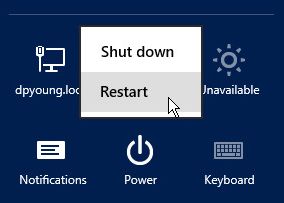
- Wybierz przyczynę ponownego uruchomienia serwera i kliknij przycisk Kontynuuj.
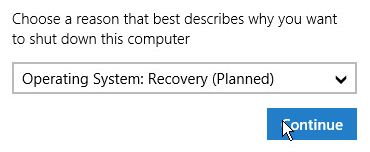
- System Windows zostanie zamknięty. Na ekranie Wybierz opcję wybierz pozycję Rozwiąż problemy.
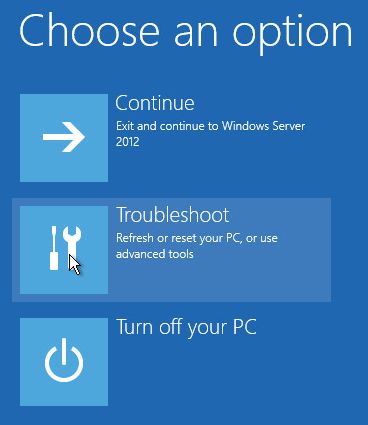
- Na ekranie Opcje zaawansowane wybierz pozycję Ustawienia uruchamiania, a następnie kliknij przycisk Uruchom ponownie.
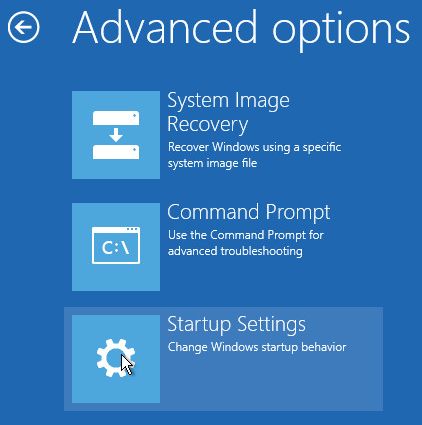

- Serwer uruchomi proces POST i otworzy menu Zaawansowane opcje rozruchu.
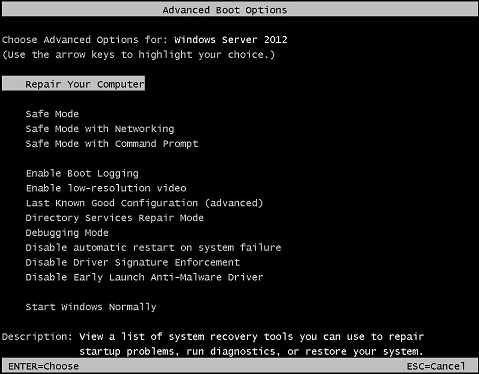
Metoda 2: Shutdown.exe /r /o
- Otwórz wiersz polecenia z podwyższonym poziomem uprawnień na serwerze.
- Wpisz polecenie shutdown /r /o, aby ponownie uruchomić system Windows.
Uwaga: przełącznik /o jest nowy w systemie Windows Server 2012 i może być używany tylko w połączeniu z przełącznikiem /r.
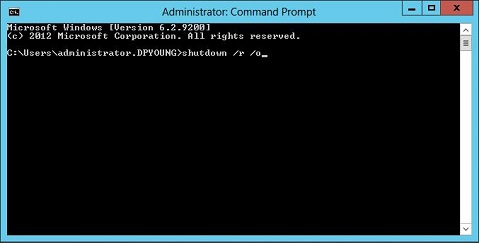
- Serwer uruchomi się i wyświetli ekran Wybierz opcję. Wykonaj kroki 4-6 powyżej, aby uzyskać dostęp do menu Zaawansowane opcje rozruchu.
 Jak pobrać plik nośnika / ISO systemu Microsoft Windows Server? - SLN304332
Jak pobrać plik nośnika / ISO systemu Microsoft Windows Server? - SLN304332
原因
解决方案
文章属性
受影响的产品
Servers
上次发布日期
28 9月 2021
版本
5
文章类型
Solution